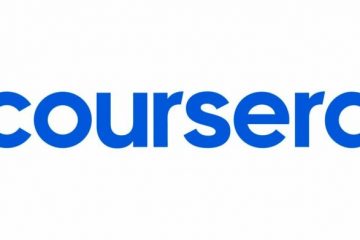szerkesztő értékelései: Felhasználói értékelések:.ilfs_responsive_below_title_1 { width: 300px; } @media(min-width: 500px) {.ilfs_responsive_below_title_1 { width: 300px; } } @media(min-width: 800px) {.ilfs_responsive_below_title_1 { width: 336px; } }
Ebben a bejegyzésben elmagyarázom, hogyan lehet ingyenesen konvertálni az ISO-t VMDK-ba. Tehát, ha van néhány ISO-fájlja, amelyet VMDK formátumba szeretne konvertálni, akkor ez az oktatóanyag segít. Itt 2 különböző módszert adtam hozzá; az egyik közvetlen, a második pedig közvetett, de működik. Nem számít, hogy az ISO lemezkép vagy indítható, probléma nélkül konvertálhatja VMDK-ba.
A VMDK ISO-ba konvertálására vonatkozó oktatóanyagot bemutattuk, de fordítva nem. tényleg könnyű feladat. Ennek ellenére találtam 2 módszert, amelyeket alább megosztottam. Tehát, ha egy ISO-fájlt VMware, VMDK virtuális lemezformátumra szeretne konvertálni, kövesse az alábbi lépéseket az említett módon. Akár kötegfájlt is létrehozhat az alábbiakban említett paranccsal az ISO tömeges VMDK konvertálásához.
1. módszer: Az ISO konvertálása VMDK-ba a VirtualBox segítségével
A VirtualBox egy meglehetősen jól ismert szoftver, amellyel egyszerre több operációs rendszert is futtathat a számítógépén. Ha bármilyen operációs rendszer ISO-val rendelkezik, akkor egyszerűen betöltheti, és lejátssza az Ön számára. De a funkcionalitása nem csak erre korlátozódik. Tartalmaz néhány extra eszközt és segédprogramot, amelyeket különféle feladatokhoz is használhat.
Az egyik eszköz, a VBoxManage használható bármely adott ISO-fájl VMDK-vé alakítására. Az alábbiakban pedig lépésről lépésre bemutatjuk, hogyan kell csinálni.
Töltse le és telepítse az Oracle VirtualBox-ot innen itt. Most egyszerűen nyissa meg a parancssor ablakát rendszergazdai joggal, majd írja be a következő parancsot.
cd C:\Program Files\Oracle\VirtualBox
Helyezze át a konvertálandó ISO fájlt a „C:\Program Files\Oracle\VirtualBox” mappába. Vagy egyszerűen használhatja a kívánt fájl elérési utat. Miután áthelyezte a fájlt a VirtualBox mappába, egyszerűen futtassa a következő parancsot a megadott szintaxisban.
VBoxManage convertfromraw file.iso file.vmdk
Most várjon néhány másodpercet, és a bemeneti ISO méretétől függően, VMDK-ra konvertálja. A végső VMDK fájl ugyanabban a VirtualBox mappában lesz. Ezután bárhová mozgathatja, vagy használhatja.
Ha gondosan követi a fenti lépéseket, akkor könnyedén, probléma nélkül konvertálhat egy ISO-fájlt VMDK-fájllá.
Ha a VirtualBox már telepítve van, akkor az első lépést kihagyhatja. majd folytassa a következővel.
2. módszer: konvertálja az ISO-t VMDK-ba a Qemu és a StarWind V2V Converter segítségével
Az ISO VMDK-vá konvertálásának ez a módszere közvetett, ahogy itt is fogjuk használjon 2 részes eljárást. Alapvetően először létrehozunk egy közvetítő fájlt az ISO-ból, majd ezt a közvetítő fájlt VMDK-ba konvertáljuk. Tehát röviden először konvertáljuk a bemeneti ISO-t VHD formátumba, majd ezt a VHD-fájlt továbbítjuk a StarWind V2V Converter szoftverbe, hogy megkapjuk a kimeneti VMDK-t.
StarWind V2V A Converter alapvetően egy ingyenes eszköz a különböző virtuális merevlemez-formátumok egymásra konvertálására. Mivel nem támogatja az ISO fájlokat, ezért először a Qemu segítségét kérjük, hogy az ISO-t VHD-vé konvertálja.
Kövesse ezeket a lépéseket az ISO-ból VMDK-ba konvertálásához ezzel a módszerrel.
Töltse le a ZIP-archívumot. qemu-img itt, majd kicsomagolja.
Helyezze át a konvertálni kívánt ISO-fájlt a qemu-img kicsomagolt mappájába. Most futtassa a következő parancsot, majd várjon. Győződjön meg arról, hogy helyes szintaxist használ, és amikor a parancs befejeződik, az aktuális mappában lesz egy VHD-fájl.
qemu-img convert-f raw-O vpc ISO_File VMDK_File
Most konvertáltuk az ISO-fájlt VHD-re. A következő lépés a VHD-fájl konvertálása VMDK-ba. Ehhez letölti és telepíti a StarWind V2V Converter alkalmazást. Regisztrációt kér, hogy letöltési linket adjon. Tehát tegye ezt, majd egyszerűen indítsa el.
A főképernyőn válassza a Helyi fájl lehetőséget, majd válassza ki a korábban beszerzett VHD-fájlt.
A célfájlhoz , válassza ismét a Helyi fájl lehetőséget, és válassza ki a VMDK-t fájlformátumként.
Most válassza ki a VMDK képformátum beállítását. Igényeitől függően bármelyik lehetőséget kiválaszthatja.
Adja meg a célmappa/fájl nevét, és indítsa el az átalakítást. Amint elkészült, megkapja a végső VMDK-fájlt, amelyet felcsatolhat vagy bárhol máshol használhat. Ez ilyen egyszerű.
Szóval ez az, 2 részes folyamat az ISO VMDK-vé konvertálásához. Ez nem olyan hosszadalmas folyamat, ha egyedül csinálja. Csak használja az általam említett 2 ingyenes szoftvert, és kövesse az átalakítás lépéseit.
Végső gondolatok:
Ha ingyenes módokat keres egy ISO-fájl VMDK-fájllá konvertálására akkor jó helyen jársz. Ez az egyetlen ingyenes 2 egyszerű módszer, amivel meg tudom csinálni. Használja azt, amelyikről úgy gondolja, hogy könnyebb és kényelmesebb az Ön számára. Számomra mindkét módszer tökéletesen működött, és nem csak a VMDK, de használhatja ezeket a VHD VMDK-és más virtuális merevlemez-fájlformátumokká konvertálására.